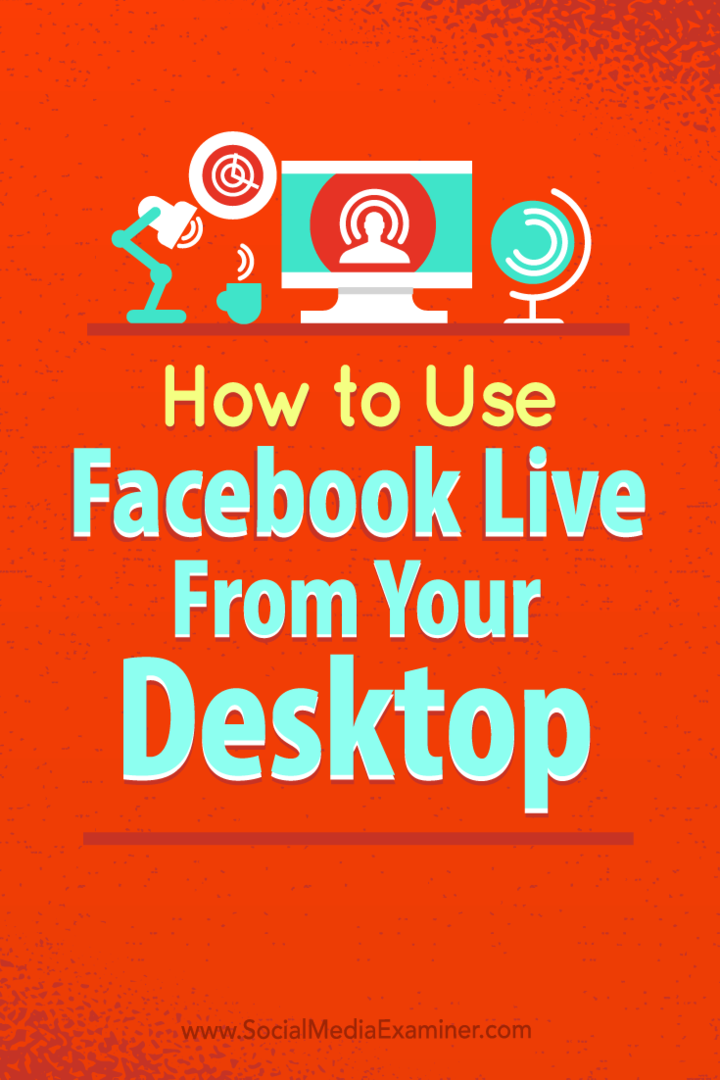Sådan tilføjes pålidelige websteder i Windows 10 Kontrolpanel
Sikkerhed Microsoft Windows 10 Microsoft Kant Helt Edge / / November 03, 2020
Sidst opdateret den

Hold dit internetsikkerhedsniveau, hvor det er, når du har problemer med at få adgang til et pålideligt websted. Sådan tilføjes pålidelige websteder i Windows.
I disse dage kan du aldrig være for forsigtig, når du surfer på nettet. Men du bemærker muligvis fejlmeddelelser eller andre problemer med at forsøge at få adgang til bestemte websteder eller websider. Dette er på plads for at beskytte dig mod potentielt skadelige websteder.
For at omgå disse problemer for websteder, som du ved er sikre, kan du oprette en liste over pålidelige websteder. Dette giver dig mulighed for at opretholde dit nuværende sikkerhedsniveau, når ved hjælp af Microsoft Edge, men besøg stadig de websteder, som du stoler på er sikre. Du kan gøre det hele i dit Windows 10-kontrolpanel, her er hvordan.
Naviger til pålidelige websteder i Windows
Du navigerer lidt for at ankomme til stedet for at oprette din liste over pålidelige websteder, men når du lander der, er resten en leg.
- Åben din Kontrolpanel. Du kan gøre dette på forskellige måder fra proceslinjen: Klik på Windows-logoet og start med at skrive "Kontrolpanel", klik på knappen Søg og indtast "Kontrolpanel", eller bed Cortana om "Åbn kontrolpanelet." Klik derefter bare, når du ser Kontrolpanel dukke op i resultaterne.
- Vælg Netværk og internet.
- Klik på hovedoverskriften for internet muligheder.
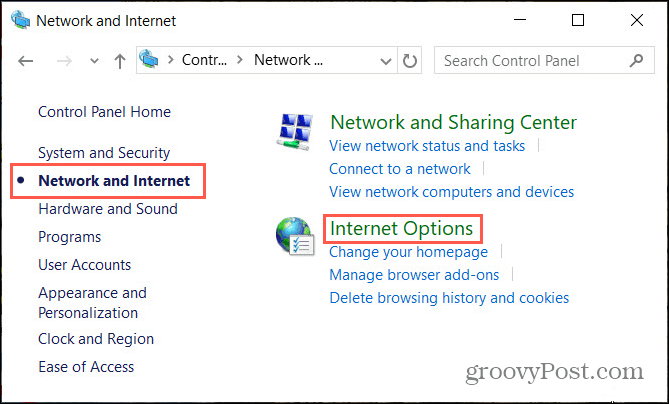
- Vælg Sikkerhed fanen.
- Vælg øverst Pålidelige websteder for den zone, du vil se.
- Klik på knappen for Websteder.
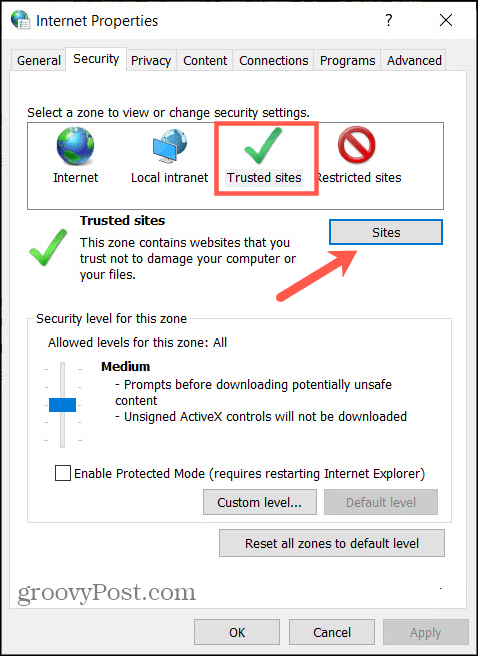
Opret din liste over pålidelige websteder
Det er nemmest at få fat i webadresserne til de websteder, du vil tilføje på forhånd. Dette giver dig mulighed for at tilføje hver enkelt ad gangen, selvom du kan opdatere listen til enhver tid.
- Indtast den fulde URL i feltet for Føj dette websted til zonen. For eksempel skal du indtaste “ https://www.groovypost.com” og ikke kun “www.groovypost.com”. Hvis du glemmer HTTPS, modtager du en fejlmeddelelse. Tip: Hvis du kopierer URL'en fra din browsers adresselinje, kan du blot indsætte den i.
- Klik på Tilføje. Dette vil flytte linket til Hjemmesider kasse nedenunder.
- Af sikkerhedsmæssige årsager skal du åbne (og besøge) websteder, der bruger HTTPS i stedet for HTTP-præfikset. Med HTTPS har hjemmesiden taget skridt til at tilføje et lag af sikkerhed. Hvis der imidlertid er et websted, der bruger HTTP, som du virkelig vil tilføje, skal du fjerne markeringen i feltet nederst for Kræv serverbekræftelse for alle websteder i denne zone. Hvis du ikke fjerner markeringen fra dette, modtager du den samme fejlmeddelelse, der fortæller dig, at alle websteder skal bruge HTTPS-præfikset.
- Når du er færdig med at tilføje websteder til din liste, skal du klikke på Tæt knap og Okay for at lukke internetegenskaberne.
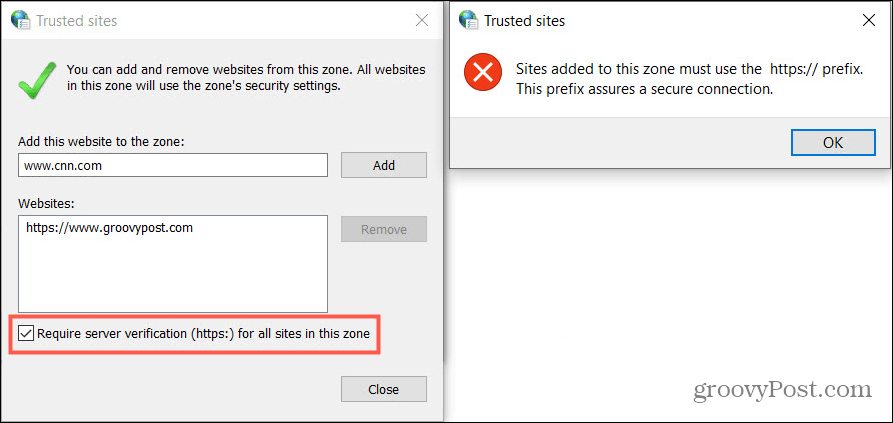
For at lære mere om ved hjælp af HTTPS- og SSL-certifikater, tjek vores nyttige artikel.
Fjern pålidelige websteder
Hvis du beslutter dig for at fjerne et websted fra listen over pålidelige websteder, tager det kun et minut. Gå tilbage til din liste ved hjælp af det første sæt trin i denne vejledning, og gør derefter følgende.
- Vælg en URL i Hjemmesider felt, der fremhæver det.
- Klik på Fjerne knap. Bemærk, at du ikke bliver bedt om at bekræfte denne handling, så sørg for at du vil fjerne hjemmesiden.
- Klik på Tæt knap og Okay for at lukke internetegenskaberne.
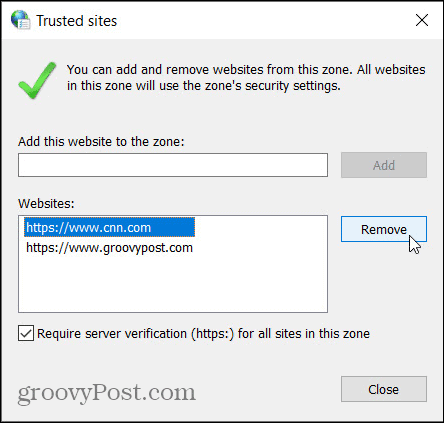
Hvilke typer websteder skal du stole på?
Svaret på dette spørgsmål er forskelligt for alle, så der er ikke noget hårdt eller forkert svar. Men som hovedregel er et websted, du stoler på, netop det.
Din bank eller finansieringsselskab, din egen blog eller dit websted, populære sociale mediesider som Twitter og Facebook, din besøgte shopping- eller leveringssider, din virksomheds intranet eller CMS-værktøj er alle fremragende eksempler på websteder, du tillid.
Hvis du besøger et websted, hvor du aldrig har været og modtager en advarsel eller simpelthen er i tvivl, bør du ikke kun holde det væk fra din liste over betroede websteder, men også genoverveje at besøge det igen.
Vil du tilføje pålidelige websteder i Windows?
Det er vigtigt at beholde dig og din familie sikker, når du besøger websteder. Hvis du bruger en delt computer, der tillader specifikke betroede websteder med HTTPS og et højere niveau af internetsikkerhed kan holde potentielt farlige væk fra børn og andre i dit hjem. Brug din bedste vurdering og udnyt funktionen Trusted Sites i Windows.
Spekulerer på, om det er sikkert at deaktivere Internet Explorer i Windows 10 da du bruger Microsoft Edge i stedet? Se vores forslag af grunde til at deaktivere det eller holde det aktiveret.
Hvad er personlig kapital? 2019 anmeldelse inklusive hvordan vi bruger det til at styre penge
Uanset om du først starter med at investere eller er en erfaren erhvervsdrivende, har Personal Capital noget for enhver smag. Her er et kig på ...